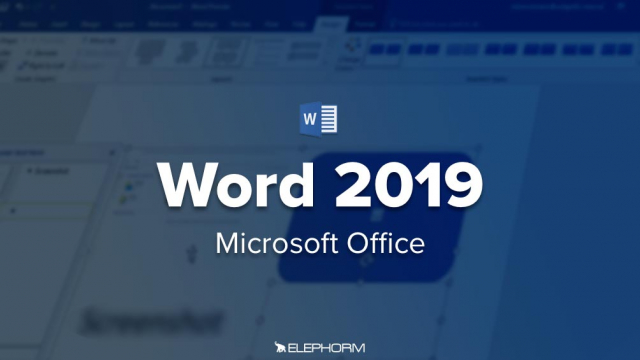Modifier un PDF avec Word
Apprenez à utiliser Microsoft Word pour ouvrir, modifier et enregistrer des fichiers PDF. Suivez les étapes simples pour convertir un PDF en un document Word modifiable.
Premiers pas





















Bonnes habitudes










Mise en forme d'un document















Conseils pour gagner du temps












Tableaux








Illustrations
















Groupes de travail et protection








Word avancé




















Détails de la leçon
Description de la leçon
Dans cette leçon, vous découvrirez comment utiliser Microsoft Word pour ouvrir un fichier PDF, y apporter des modifications et l'enregistrer au format de votre choix. Vous commencerez par sélectionner l'onglet Fichier dans le ruban, puis cliquer sur Ouvrir. Ensuite, vous naviguerez jusqu'au dossier contenant le fichier PDF à modifier. Une fois ouvert, Word convertira automatiquement le PDF en un document modifiable. Notez que certaines mises en page peuvent varier par rapport à l'original. Après avoir apporté les modifications nécessaires, vous apprendrez à sauvegarder le document en sélectionnant l'onglet Fichier et en cliquant sur Enregistrer sous. Vous aurez alors la possibilité de choisir le format de fichier et de lui donner un nom avant de le sauvegarder définitivement.
Objectifs de cette leçon
À la fin de cette vidéo, les utilisateurs seront capables de:
- Ouvrir un fichier PDF dans Word
- Modifier le contenu du PDF
- Sauvegarder le document modifié dans le format souhaité
Prérequis pour cette leçon
Pour suivre cette vidéo, il est nécessaire d'avoir une connaissance de base de Microsoft Word.
Métiers concernés
Les compétences décrites dans cette vidéo sont utiles pour des professionnels comme des assistants administratifs, des éditeurs et tous ceux qui travaillent régulièrement avec des documents numériques.
Alternatives et ressources
Autres logiciels permettant la modification de fichiers PDF incluent Adobe Acrobat et LibreOffice Draw.
Questions & Réponses